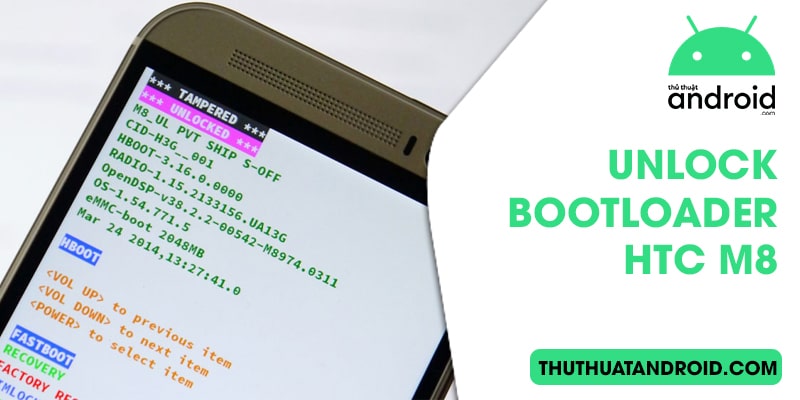Để có thể Root hay cài đặt ROM tùy chỉnh cho điện thoại HTC M8, người sử dụng cần unlock bootloader htc m8. Bài viết dưới đây, web thủ thuật android sẽ chia sẻ cho bạn các bước hướng dẫn chi tiết hiệu quả nhất!
Bootloader là gì? Unlock Bootloader là gì?
Trước khi đến với cách Unlock Bootloader HTC M8, chúng ta sẽ tìm hiểu về khái niệm Unlock Bootloader là gì? Unlock Bootloader là cách mở khóa Bootloader để can thiệp sâu vào hệ thống khởi động của điện thoại và thực hiện các thao tác tùy chỉnh, cài hệ điều hành hay mod ROM.

Trong đó, Bootloader là chương trình khởi động hệ thống và hệ điều hành đã được cài đặt sẵn trong ROM của thiết bị. Bootloader không cho phép người dùng cài đặt và sử dụng các hệ điều hành không chính hãng.
Mặc dù Bootloader đem lại sự an toàn và độ bảo mật cao cho người dùng nhưng bạn lại không được can thiệp và cài đặt, tùy chỉnh nâng cao. Vì vậy, nhiều người đã áp dụng cách Unlock Bootloader HTC M8 để “vọc vạch” và thêm vào các tính năng mới cho thiết bị.
Điều kiện để Unlock Bootloader HTC M8
Cần lưu ý rằng, khi bạn Unlock Bootloader HTC M8, nhà sản xuất có thể sẽ từ chối bảo hành cho điện thoại của bạn. Đồng thời, bạn sẽ bị mất tất cả các dữ liệu trên thiết bị nên hãy thực hiện bước sao lưu dữ liệu trước khi bắt đầu quy trình.

Dưới đây là điều kiện cần có để Unlock Bootloader:
- HTC One M8 cần được sạc đầy pin và kích hoạt sang chế độ USB Debugging.
- Sao lưu dữ liệu trước khi Unlock Bootloader.
- Tiến hành cài đặt: Cài đặt Android SDK và cài đặt ADB & Fastboot Drivers cho điện thoại và Android USB Driver cho máy tính.
- Đăng ký tài khoản tại trang của HTC: HTCDev.com
- Tải về Fastboot Binary và đặt nó trong <android-sdk-directory>/tools.
- Tiến hành tháo thẻ nhớ ngoài và SIM ra khỏi thiết bị HTC M8.
Hướng dẫn Unlock Bootloader HTC M8
Sau khi chuẩn bị đầy đủ theo hướng dẫn trên, chúng ta sẽ cùng đến với các bước Unlock Bootloader HTC M8:
Bước 1: Truy cập vào website Htcdev.com trên máy tính để đăng ký tài khoản và tiến hành đăng nhập.
Bước 2: Tại website trên, bạn chọn HTC One (M8) trong selectbox, sau đó tiếp tục bấm chọn Begin Unlock Bootloader. Lúc này, màn hình sẽ hiển thị một số điều khoản và bạn chỉ cần đồng ý để đến với bước 3.

Bước 3: Ở trang đầu tiên, bạn kéo xuống phía dưới và chọn Proceed to Step 5.
Bước 4: Tắt nguồn điện thoại HTC One M8 của bạn, sau đó nhấn giữ nút Volume Down kết hợp với nút Power để điện thoại chuyển sang chế độ HBOOT/ Bootloader.
Bước 5: Di chuyển xuống Fastboot bằng nút tăng giảm âm lượng và chọn vào chữ Fastboot bằng phím Power.
Bước 6: Sau khi hoàn tất bước 5, thiết bị điện thoại HTC M8 của bạn sẽ được khởi động với chế độ Fastboot.
Bước 7: Sử dụng cáp USB để kết nối máy tính với thiết bị điện thoại di động của bạn.

Bước 8: Lúc này, bạn nhấn tổ hợp phím Windows + R tại màn hình máy tính để bắt đầu mở cửa sổ RUN. Sau khi cửa sổ RUN hiện ra, bạn gõ CMD để mở cửa sổ lệnh CMD.
Bước 9: Màn hình sẽ hiện ra cửa sổ CMD, bạn gõ lệnh fastboot devices để kiểm tra và xác nhận xem liệu điện thoại và máy tính đã kết nối đúng với nhau hay chưa.
Bước 10: Trên cửa sổ CMD sẽ có một mã serial của thiết bị, điều này đồng nghĩa với việc kết nối và xác nhận thiết bị đã được thực hiện thành công.
Bước 11: Tiếp tục gõ lệnh fastboot oem get_identifier_token để vào cửa sổ CMD và nhận mã thông báo điện thoại.
Bước 12: Lúc này, một mã thông báo sẽ hiện ra, hãy nhấp chuột phải vào trong cửa sổ CMD, sau đó chọn Mark rồi chọn tất cả từ mục Identifier Token Start đến Identifier Token End. Cuối cùng, bạn sao chép chúng bằng cách nhấp chuột phải thêm 1 lần nữa.
Bước 13: Quay lại với trang web HTCDev ở bước 3 và kéo xuống phần My device Identifier token, màn hình sẽ hiển thị như ảnh dưới.

Bước 14: Dãn mã ở bước 12 vào My Device Identifier Token rồi chọn Submit.
Bước 15: Một đoạn mã sẽ được gửi đến máy chủ HTC, sau đó HTC sẽ tiếp tục gửi mã mở khóa về tài khoản email của bạn.
Bước 16: Lúc này, bạn chỉ cần mở email rồi tải tập tin Unlock_code.bin về.
Bước 17: Bạn nhấn Shift và chuột trái vào không gian trống trong thư mục có chứa tập tin Unlock_code.bin, sau đó chọn Open Command Prompt Here.
Bước 18: Gõ lệnh fastboot flash unlocktoken Unlock_code.bin để Unlock Bootloader HTC M8. Lúc này, điện thoại sẽ yêu cầu xác nhận và bạn chỉ cần đồng ý để quá trình mở khóa bắt đầu.
Bên trên là hướng dẫn android chi tiết cách Unlock Bootloader HTC M8. Nhìn chung, các bước được chia sẻ trên khá đơn giản, kể cả người không rành công nghệ vẫn có thể thực hiện được. Chúc bạn Unlock Bootloader HTC M8 thành công!
Xem thêm: Hướng Dẫn Chi Tiết Cách Mở Khóa Unlock Bootloader HTC M9 Chuẩn Nhất